在 Microsoft Teams 中建立自訂團隊範本
EDU 客戶尚未支援自訂範本。
自訂團隊範本是具有一組頻道、索引標籤和應用程式的預先定義團隊結構。 您可以開發範本,協助您快速建立正確的共同作業空間。 您的自訂團隊範本會使用您慣用的設定。
若要開始使用:
登入 Teams 系統管理中心。
在左側導覽中,展開Teams 小組>範本。
選取 [新增]。
![[團隊範本] 對話方塊的影像,其中醒目提示 [新增]。](media/team-templates-new.png)
在 [ 團隊範本 ] 區段中,選取 [ 建立全新的範本]。
在 [ 範本設定 ] 區段中,完成下欄欄位,然後選取 [ 下一步]:
- 範本名稱
- 範本簡短且冗長的描述
- 地區設定可見度
![[團隊範本設定] 命名對話方塊的影像。](media/template-add-a-name.png)
在 [ 頻道、索引標籤和應用程式] 區段中,新增團隊需要的任何頻道和應用程式。
- 在 [頻道 ] 區段中,選取 [ 新增]。
- 在 [ 新增 ] 對話方塊中,命名頻道。
- 新增描述。
- 決定通道是否應預設為顯示。
- 搜尋您要新增至頻道的應用程式名稱。
- 完成時,選取 [套 用]。
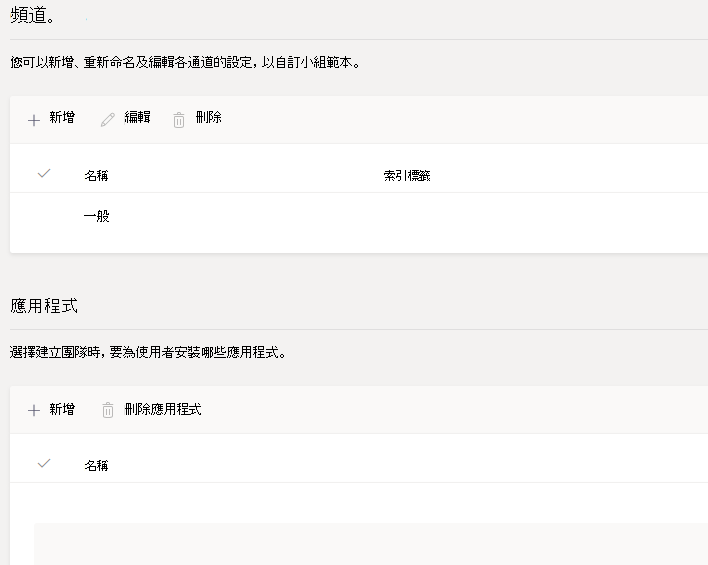
完成時,選 取 [送 出]。
您的新範本會顯示在 [團隊範本 ] 清單中。 範本可用來在 Teams 中建立團隊。
注意事項
團隊使用者最多可能需要 24 小時才能在圖庫中看到自訂範本變更。
自訂網站索引標籤應用程式
注意事項
這項功能處於早期預覽階段
建議您為自訂團隊範本中的頻道指定網站索引標籤的 URL。 使用範本建立小組的使用者,會擁有預設為指定網站 URL 的網站索引標籤。
若要開始使用:
建立新的團隊範本或編輯現有的團隊範本。
在 [頻道] 區段中,新增頻道或選取現有的頻道,然後選取 [編輯]。
在 [ 為此範本新增應用程式 ] 區段中,新增網站應用程式。
![[新增此範本的應用程式] 選項。](media/add-an-app-template.png)
選取編輯圖示並輸入您選擇的 URL。
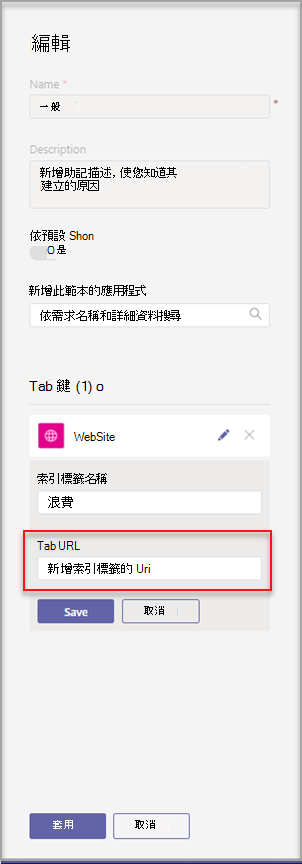
選 取 [儲存 ] 以進行索引標籤應用程式編輯,然後選取 [ 套 用] 以儲存變更。
已知的問題
問題:如果您是從包含其他自訂索引標籤的自訂範本建立小組,您可能會看到空白索引標籤取代自訂索引標籤應用程式。 您的預設索引標籤 (例如 [文章]、 [檔案] 和 [ Wiki) 會如預期般顯示。
解決方案:若要修正此問題,請移除自訂索引標籤,並使用相同的應用程式新增索引標籤。 如果您沒有移除自訂索引標籤並新增索引標籤的許可權,請連絡團隊擁有者以取得協助。
我們目前正在針對從自訂範本建立的未來團隊開發修正程式。
問題:在瀏覽器中使用 Teams 時,有些網站不支援在 Teams 索引標籤中顯示。
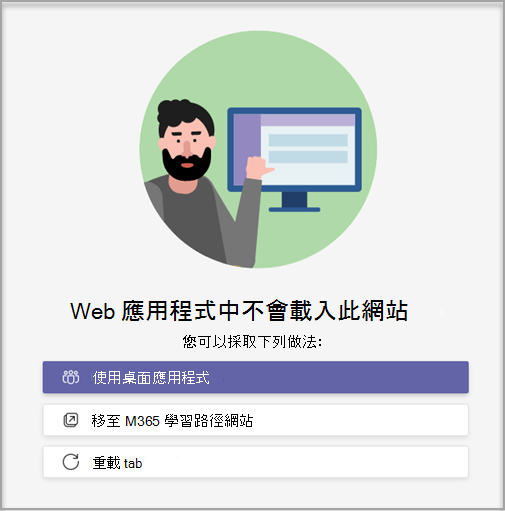
解決方案:如果您無法檢視網站索引標籤的內容,系統會將您重新導向至在另一個網頁中開啟索引標籤,或改為在傳統型應用程式中開啟 Teams 來檢視您的網站索引標籤應用程式。
相關主題
意見反應
即將登場:在 2024 年,我們將逐步淘汰 GitHub 問題作為內容的意見反應機制,並將它取代為新的意見反應系統。 如需詳細資訊,請參閱:https://aka.ms/ContentUserFeedback。
提交並檢視相關的意見反應